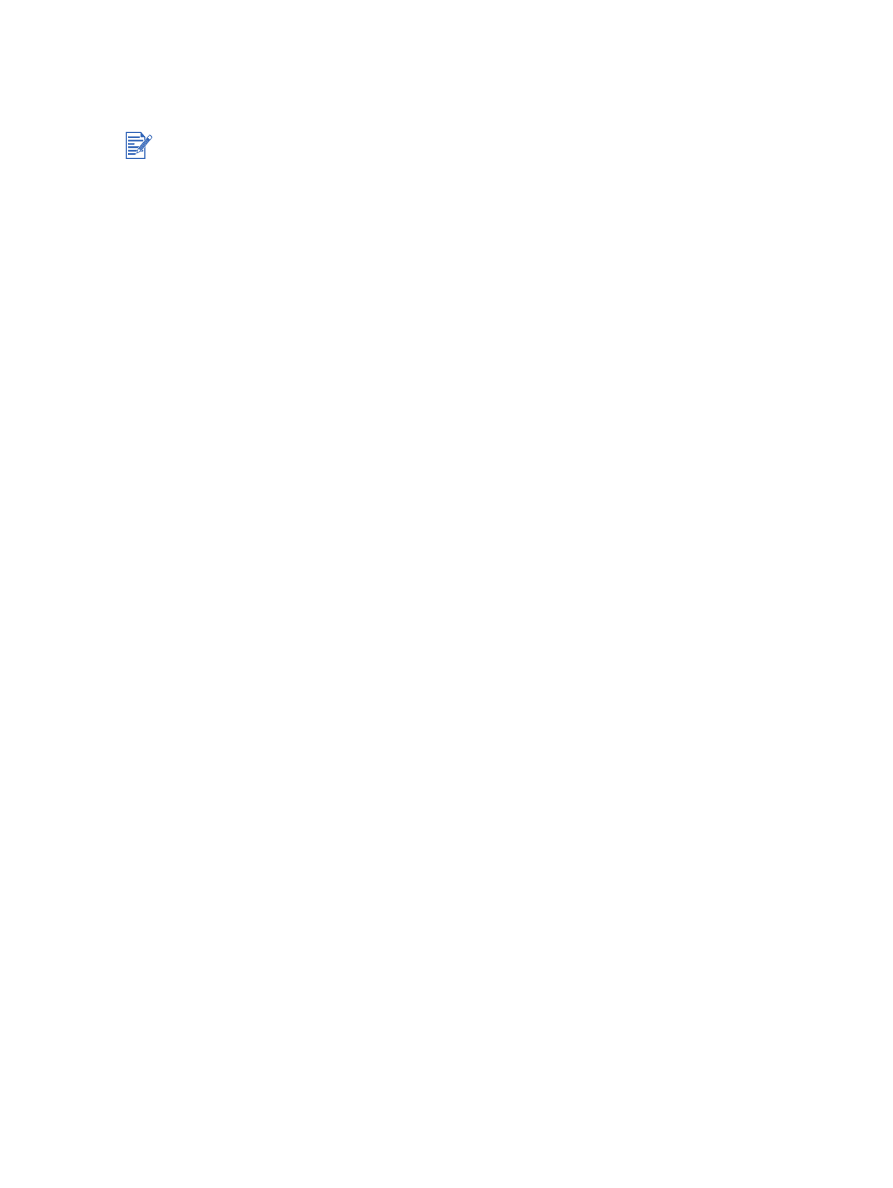
Печать этикеток
Для Windows
1
Продуйте вентилятором края листов с этикетками для их разделения и затем
совместите края этикеток.
2
Загрузите до 20 листов с этикетками в подающий лоток, этикетками вниз (см.
“Загрузка печатных носителей в подающий лоток”
).
3
Откройте окно драйвера принтера (см.
“Печать документа”
).
4
Выберите формат бумаги A4 или US Letter.
5
Выберите
Автоматически
или соответствующий тип бумаги.
6
Убедитесь, что не выбрана опция двухсторонней печати.
7
Внесите необходимые изменения в параметры печати и щелкните
OK
.
8
Начните печать документа.
Для Macintosh
1
Продуйте вентилятором края листов с этикетками для их разделения и затем
совместите края этикеток.
2
Загрузите до 20 листов с этикетками в подающий лоток, этикетками вниз (см.
“Загрузка печатных носителей в подающий лоток”
).
3
Щелкните
File (Файл)
и затем щелкните
Page Setup (Параметры страницы)
.
4
Выберите формат бумаги A4 или US Letter.
5
Щелкните
File (Файл)
и затем щелкните
Print (Печать)
.
6
Откройте панель
Paper Type/Quality (Тип бумаги/Качество)
.
7
Выберите
Автоматически
или соответствующий тип бумаги.
8
Внесите необходимые изменения в параметры печати и щелкните
OK
или
(Печать)
.
Используйте бумагу для этикеток, которая специально предназначена для вашего
принтера.
Используйте только полностью заполненные листы этикеток.
Убедитесь, что этикетки не липнут, не скручены и не сдвинуты с защитной подложки.
Не используйте пластиковые или прозрачные этикетки. На таких этикетках чернила
не будут высыхать.
Емкость подающего лотка: до 20 непрерывных листов.
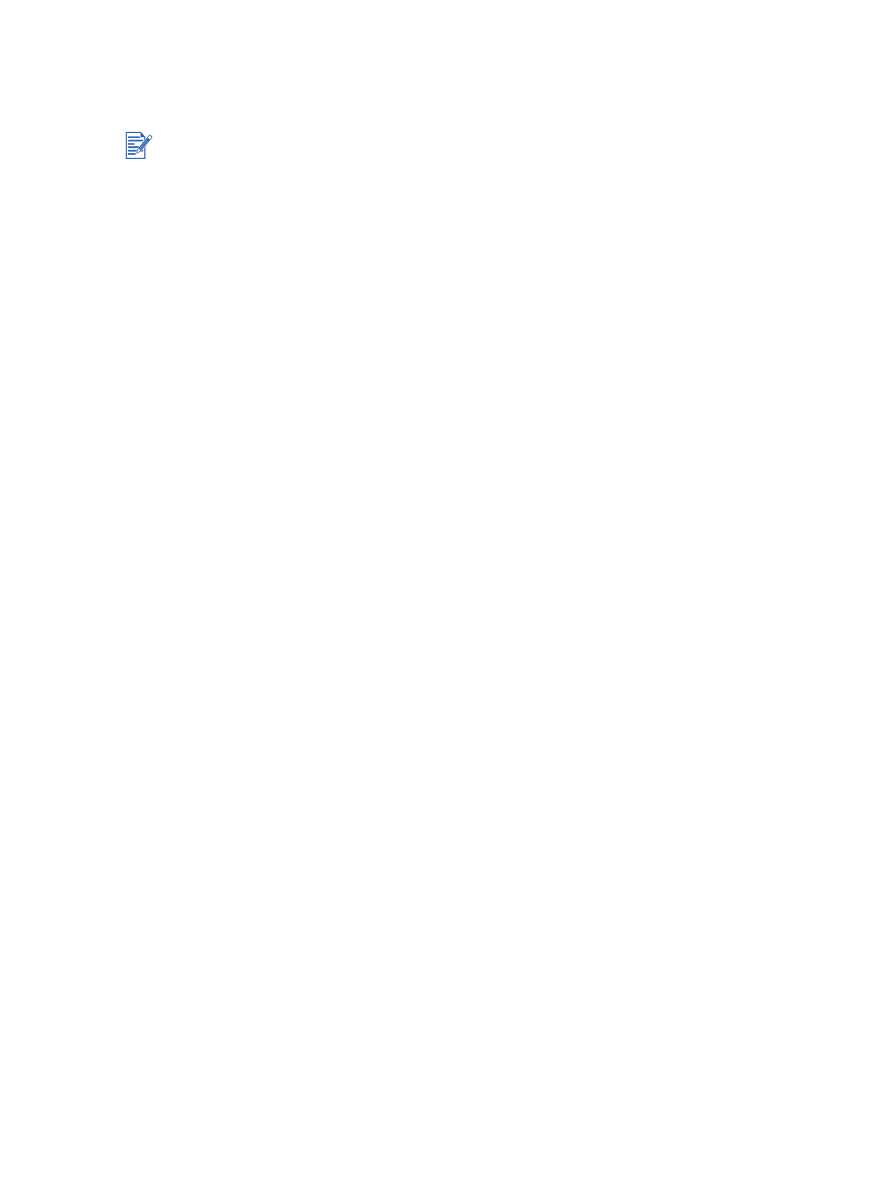
RUWW
4-38